[KROK-PO-KROKU] Prosta aplikacja interfejsu dotykowego na mikrokontrolerze Atmel SAM D20 (Cortex-M0+)
Każda z płytek reprezentuje inną metodę akwizycji sygnału: Self Capacitance lub Mutual Capacitance (rysunek 4).
Rys. 4. Metody akwizycji sygnału: Mutal Capacitance (po lewej stronie), Self Capacitance (po prawej stronie) [1]
Kompletną platformę sprzętową, a więc połączone ze sobą płytki – z mikrokontrolerem i z czujnikami – pokazano na fotografii 5.

Fot. 5. Zdjęcie platformy sprzętowej użytej do testów: dwie połączone ze sobą płytki platformy Xplained Pro: płytka z mikrokontrolerem i płytka z czujnikami pojemnościowymi
Do stworzenia aplikacji wykorzystane zostanie środowisko programistyczne Atmel Studio w wersji 6.1. Aby w pełni wykorzystać jego potencjał, należy doinstalować do niego trzy dodatki. Są to: Atmel Software Framework oraz wcześniej omówione QTouch Library i QTouch Composer. Aby te komponenty pobrać i zainstalować, należy w menu głównym Atmel Studio wybrać zakładkę Tools -> Extension Manager… (rysunek 6). Otworzone zostanie nowe okno o nazwie Extension Manager (rysunek 7). W nim należy wyszukać, a następnie zainstalować wymienione wcześniej komponenty w kolejności takiej, jak zostały wypisane. Następnie warto również zainstalować dodatek Atmel Kits.
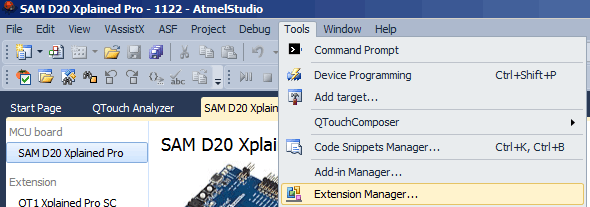
Rys. 6. Sposób otworzenia narzędzia Extension Manager
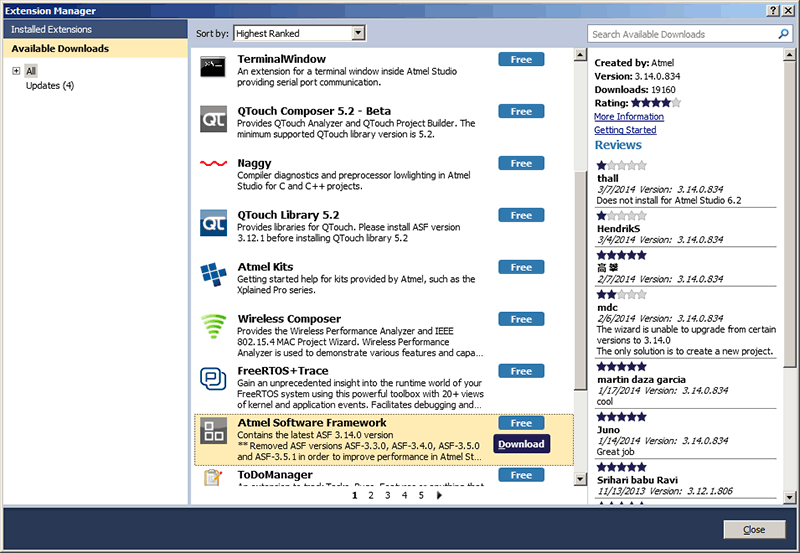
Rys. 7. Widok narzędzia Extension Manager
Aplikacja demonstracyjna z repozytorium firmy Atmel
Firma Atmel przygotowała dla platformy sprzętowej Xplained Pro zestaw aplikacji demonstracyjnych, prezentujących możliwości płytek tej platformy. W repozytorium projektów dostępne są między innymi aplikacje implementujące interfejs użytkownika na bazie czujników dotykowych. Warto przyjrzeć się ich działaniu.
W pierwszym kroku należy podłączyć przewodem USB do komputera platformę sprzętową Xplained Pro. Po włączeniu środowiska Atmel Studio podłączone do komputera płytki zostaną automatycznie wykryte (dzięki identyfikatorom, które są im nadane przez producenta). Wskutek zdetekowania płytek w Atmel Studio wyświetlona zostanie zakładka o nazwie SAM D20 Xplained Pro. Należy zaznaczyć w niej nazwę płytki z czujnikami dotykowymi (QT1 Xplained Pro), po czym wybrać opcję New Example Project… (rysunek 8).

Rys. 8. Zakładka wyświetlająca wykryte przez Atmel Studio płytki platformy Xplained Pro
Wyświetlone zostaną dwa projekty: jeden dla płytki typu Self Capacitance, drugi dla płytki typu Mutual Capacitance. W zależności od podłączonej płytki należy wybrać odpowiedni projekt i wcisnąć OK (rysunek 9).
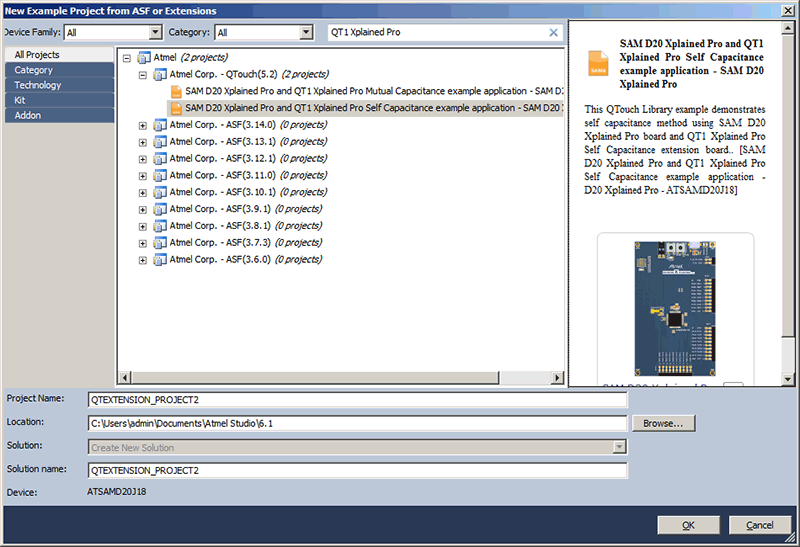
Rys. 9. Widok repozytorium z projektami demonstracyjnymi w Atmel Studio
Po wczytaniu projektu do przestrzeni roboczej Atmel Studio można go skompilować, wgrać do pamięci mikrokontrolera i uruchomić. W wyniku działania programu mikrokontroler odczytuje stan przycisków, suwaka oraz kółka i w reakcji na dotknięcie odpowiednio steruje diodami LED.





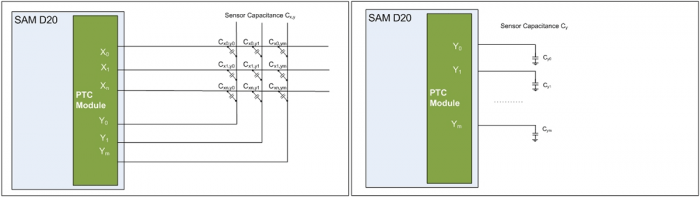
 [RAQ] Uproszczenie pokładowych systemów bezpieczeństwa oraz zwiększenie wydajności wideo dzięki zastosowaniu GMSL
[RAQ] Uproszczenie pokładowych systemów bezpieczeństwa oraz zwiększenie wydajności wideo dzięki zastosowaniu GMSL  Cyfrowa transformacja polskich firm przyspiesza – raport Polcom 2025
Cyfrowa transformacja polskich firm przyspiesza – raport Polcom 2025  MIPS S8200 dostarcza oprogramowanie RISC-V NPU umożliwiające fizyczną AI w autonomicznej sieci brzegowej
MIPS S8200 dostarcza oprogramowanie RISC-V NPU umożliwiające fizyczną AI w autonomicznej sieci brzegowej 





